Tính phần trăm của Tổng số trong Excel
Trong bài viết này, chúng ta sẽ tìm hiểu các phương pháp tính phần trăm tổng số trong Excel. Tính toán tỷ lệ phần trăm là nhiệm vụ cơ bản trong bất kỳ lĩnh vực công việc nào. Chúng tôi luôn muốn biết bao nhiêu công việc được hoàn thành. Trong trường học / cắt dán, chúng tôi luôn tính toán tỉ lệ đi học cẩn thận để có thể xuất hiện trong kỳ thi. Vì vậy, tính toán phần trăm là cơ bản và bạn cũng phải biết cách Tính phần trăm trong Excel.
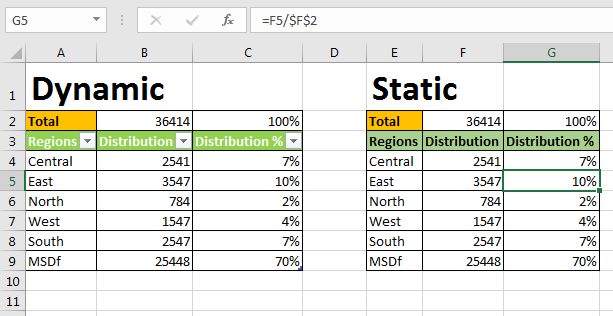
Công thức Phần trăm cơ bản để tính phần trăm là:
=(part/Total)*100
Hãy làm điều này trong excel. Chúng tôi không có bất kỳ công thức phần trăm excel cụ thể nào và nó không bắt buộc theo tôi và MS rõ ràng ????.
Cách Tính Phần trăm Tổng số Giả sử bạn đã phân phối sản phẩm của mình ở năm khu vực của đất nước. Bạn muốn biết tỷ lệ phần trăm tổng sản phẩm được phân phối ở mỗi khu vực. Xem hình ảnh bên dưới.
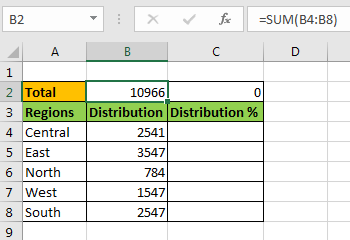
Tôi luôn thích tổng số của mình ở trên cùng của bảng, vì vậy bất cứ khi nào tôi mở rộng bảng, tôi không cần phải thay thế nó. Và nó cũng luôn hiển thị nếu các hàng bị cố định. Vì vậy, yeah nó có lợi ích của nó.
Bây giờ để tính phần trăm của tổng số, hãy viết công thức Phần trăm này vào ô C4 và kéo nó xuống:
=B4/$B$2
Bạn sẽ thấy số phân số. Bây giờ để chuyển chúng thành phần trăm, hãy chọn các ô và nhấn CTRL + SHIFT + (%). Đây là một phím tắt để chuyển đổi số thành tỷ lệ phần trăm. Điều tương tự cũng có thể được thực hiện trong phần Number của tab Home.
→ Chuyển tab trang chủ.
→ Nhấp vào% formating trong phần Number.
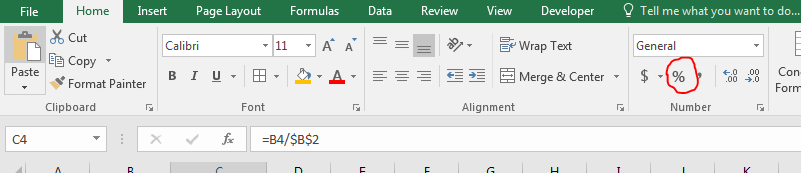
Và nó đã được thực hiện. Chúng tôi đã tính toán phần trăm phân phối trong từng khu vực của Tổng phân phối.
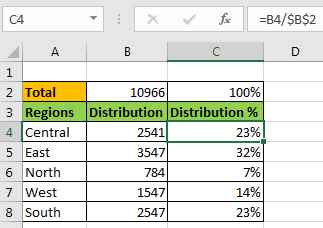
Lưu ý rằng
-
Trong C2, chúng tôi có một số phần trăm, mà 100%. Điều này có thể được sử dụng để xác nhận báo cáo. Nó phải luôn luôn là 100%.
Ở đây chúng tôi sử dụng định dạng số để thêm ký hiệu%. Trong nền chúng thực sự là số phân số. 7% nghĩa là 0,7.
Thay vào đó, nếu bạn muốn tỷ lệ phần trăm của mình bằng số nguyên thì hãy sử dụng công thức này.
=(B4/$B$2)*100
Tính Phần trăm của Tổng số không có Tổng ô Trong ví dụ trên, chúng tôi đã sử dụng một ô tổng. Mặc dù bạn muốn có tổng ô đó nhưng trong trường hợp không có, hãy viết công thức này để tính phần trăm của tổng số.
=B4/SUM($B$4:$B$8)
Ở đây chúng tôi chỉ thay thế ô tổng bằng hàm tuyệt đối trong ô đó.
Tính Phần trăm Động của Tổng số bằng Bảng Các ví dụ trên là tĩnh. Bạn sẽ cần phải chỉnh sửa chúng nếu bạn mở rộng bảng của mình. Vì vậy, làm thế nào để bạn tính toán phần trăm tổng động lực? Chúng tôi sẽ sử dụng Bảng ở đây.
Để lập bảng dữ liệu của bạn, * Chọn bảng của bạn.
-
Chuyển đến tab Trang chủ.
Nhấp vào “Định dạng dưới dạng bảng” Chọn thiết kế yêu thích của bạn
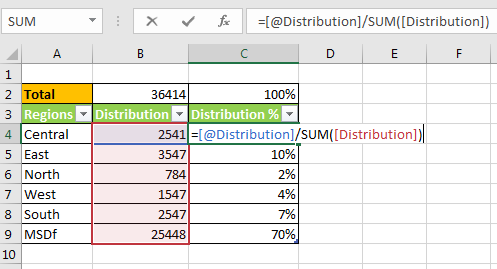
Bây giờ mỗi cột là một phạm vi được đặt tên động. Tiêu đề là tên của phạm vi. Điều này giúp bạn dễ dàng đọc và viết các công thức. Viết công thức này trong Ô C4.
=[@Distribution]/SUM([Distribution])
Vâng, bạn của tôi, bạn có thể tính% của Tổng số trong Excel. Điều này dễ dàng và nhanh chóng. Hãy cho chúng tôi biết nếu bạn gặp bất kỳ vấn đề cụ thể nào liên quan đến tính toán tỷ lệ phần trăm trong Excel trong phần nhận xét bên dưới.